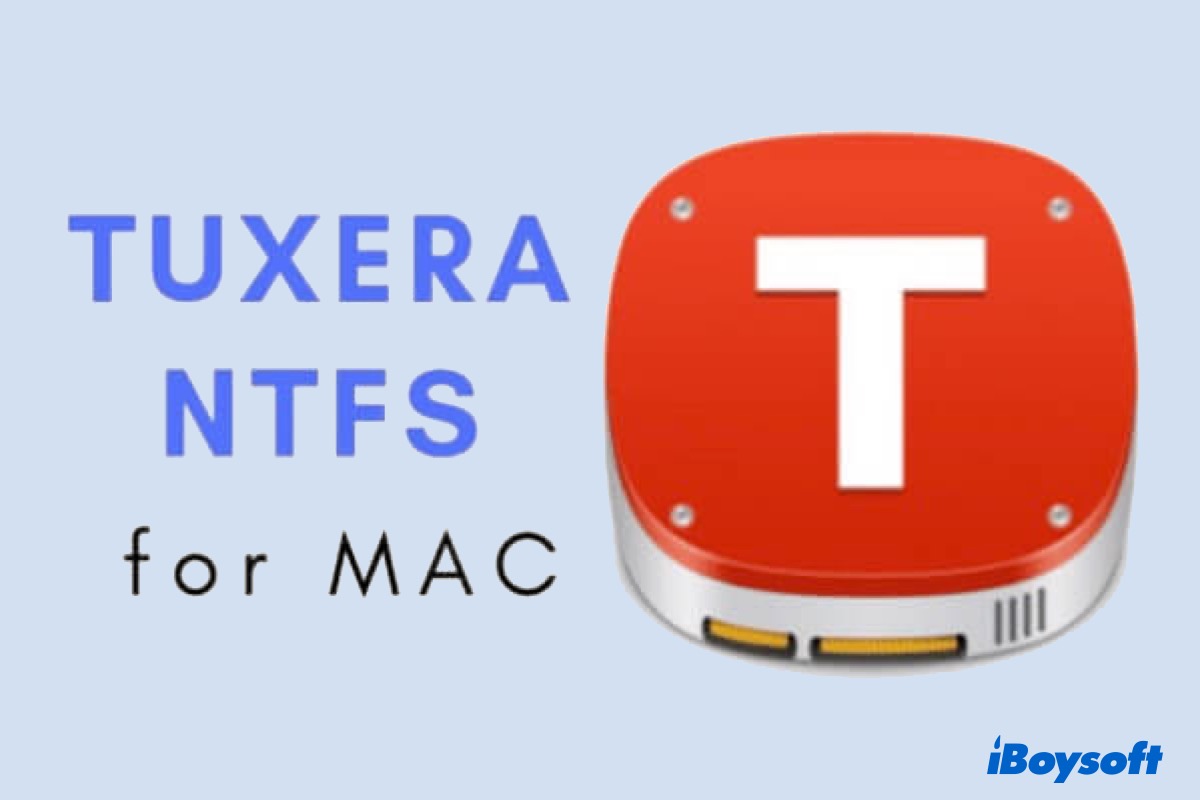Microsoft NTFS für Mac von Tuxera hat vielen Mac-Benutzern oder plattformübergreifenden Benutzern geholfen, das Problem des Nur-Lese-Laufwerks auf Mac zu lösen. Allerdings ist nichts fehlerfrei! Manchmal konnte Tuxera NTFS externe Laufwerke auf Mac nicht montieren.
Und da es plötzlich passiert ist, werden die meisten Benutzer in Panik geraten, wenn sie das Tuxera NTFS-Fehler-Popup-Fenster sehen. Machen Sie sich keine Sorgen! Dieser Beitrag wird die einfache und nützliche Lösungen von Tuxera NTFS for Mac montieret kein Laufwerk bieten.
Erkennen Sie die Tuxera NTFS-Mounting-Fehler
"Tuxera NTFS could not mount /dev/disk1s1" Fehler oder "Tuxera NTFS could not mount /dev/disk2s1" Fehler ist das häufigste Problem für Benutzer, die Tuxera NTFS for Mac verwenden, um das Laufwerk unter NTFS-Format auf Mac zu mounten.
In Ihrem Fall mag das anders sein, aber die Benachrichtigungen beginnen alle mit "Tuxera NTFS could not mount..." und sehen so aus wie im folgenden Bild.
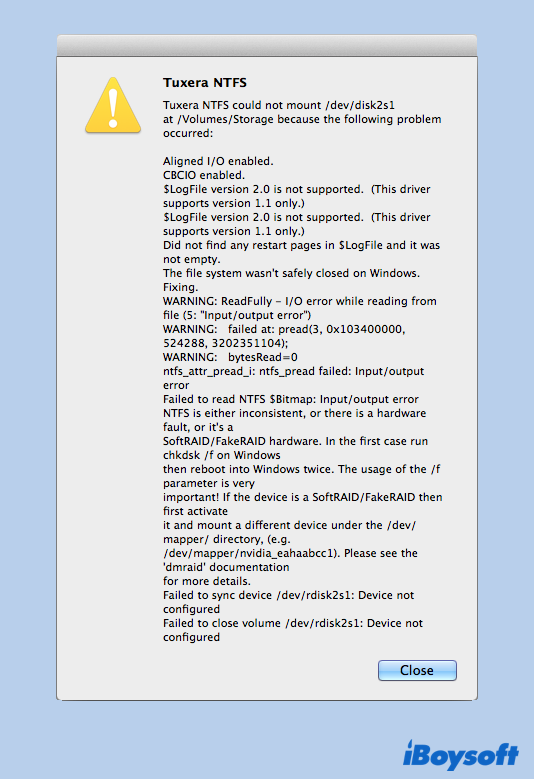
Und ein weiterer Tuxera NTFS-Fehler "error while mounting disk2s1: Too many levels of remote in path" trat ebenfalls häufig auf, wenn Tuxera NTFS zum Mounten des Laufwerks auf dem Mac verwendet wurde.
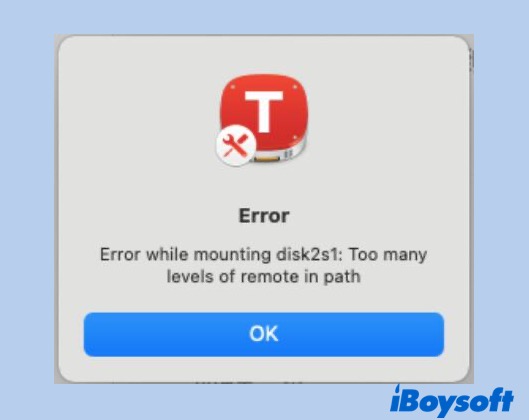
Was sind also die möglichen Ursachen und Lösungen, um den Tuxera-NTFS-Fehler zu beheben, wenn das Laufwerk nicht auf dem Mac eingebunden wird?
Mögliche Ursachen dafür, dass Tuxera NTFS for Mac das Laufwerk nicht einhängt
Wenn Sie die Meldung "Tuxera NTFS could not mount /dev/disk2s1" oder "error while mounting disk2s1: Too many levels of remote in path" erscheint, scheint es, dass es Eingabe- oder Ausgabefehler aufgrund der Inkonsistenz des NTFS-Dateisystems gibt. Auch einige Hardwareprobleme könnten zu diesem Fehler führen.
Abgesehen von der Inkonsistenz des NTFS-Dateisystems kann es sein, dass die Version von NTFS auf Ihrer Festplatte nicht von dem derzeit auf Ihrem Mac installierten Tuxera NTFS for Mac unterstützt wird. Das ist der Grund, warum die Software Ihre externe NTFS-Festplatte nicht aktivieren kann.
Außerdem ist die Kompatibilität von Tuxera NTFS for Mac nicht hoch genug, um fast alle Festplattenmarken abzudecken. Denn es wurde aus einer freien Open-Source-Software namens NTFS-3G entwickelt, die von vielen Festplattenherstellern nicht offiziell unterstützt wird.
Wie behebt man, dass Tuxera NTFS für Mac das Laufwerk auf dem Mac nicht mountet
Im Falle einer NTFS-Dateisysteminkonsistenz können Sie fsck unter macOS verwenden oder chkdsk /f unter Windows ausführen, um Festplatten zu überprüfen und zu reparieren. Wenn dies nicht gelingt, versuchen Sie, den Treiber durch einen hochkompatiblen NTFS-Treiber zu ersetzen, um Ihr NTFS-Laufwerk auf dem Mac erfolgreich zu mounten.
Schritt 1: Deinstallieren Sie Tuxera NTFS for Mac und entfernen Sie seine Erweiterungen
Um Tuxera NTFS for Mac von Ihrem MacBook zu entfernen, gehen Sie wie folgt vor:
Mit Administratorrechten können Sie Tuxera NTFS for Mac deinstallieren, indem Sie zu Systemeinstellungen > Tuxera NTFS > Allgemein gehen. Klicken Sie auf "Tuxera NTFS deinstallieren...".
Wenn Sie dieses Dienstprogramm mit den obigen Schritten nicht deinstallieren können, können Sie es auch mit Terminal entfernen, wobei Sie nach jeder Befehlszeile Enter drücken.
- Um Tuxera NTFS for Mac 2018 oder eine neuere Version zu deinstallieren, geben Sie ein:sudo /Library/Filesystems/tuxera_ntfs.fs/Contents/Resources/Support/uninstall-package.sh
- Um Tuxera NTFS for Mac 2015/2016 zu deinstallieren, geben Sie ein:sudo /Library/Filesystems/fusefs_txantfs.fs/Contents/Resources/Support/uninstall-package.sh
- Um Tuxera NTFS for Mac 2014 oder älter zu deinstallieren, geben Sie ein:sudo /System/Library/Filesystems/fusefs_txantfs.fs/Support/uninstall-package.sh
Schritt 2: Laufwerke auf dem Mac mit einem besseren NTFS für Mac Dienstprogramm mounten
Obwohl Tuxera NTFS for Mac aktualisiert wurde, um macOS 12 Monterey, Big Sur, Catalina, Mojave und ältere Mac-Betriebssysteme zu unterstützen, ist es an der Zeit, es durch ein besseres Tool zu ersetzen, da es Ihr Laufwerk jetzt nicht im Lese-/Schreibmodus mounten kann.
Zwei Alternativen für Tuxera NTFS for Mac
1: iBoysoft NTFS for Mac
iBoysoft NTFS for Mac ist ein professioneller NTFS-Treiber für macOS, der Schreibrechte für NTFS-Laufwerke unter macOS 12/11/10.15/10.14/10.13 und früher aktivieren kann. Es ist der erste NTFS-Mounter, der vollständig mit Apple Silicon M1, M1 Pro, M1 Max Mac kompatibel ist und NTFS-Laufwerke mit schneller und stabiler Geschwindigkeit montiert.
Das beste NTFS für Mac - iBoysoft NTFS for Mac
- Lesen und Schreiben von NTFS-Volumes auf dem Mac
- Einhängen und Aushängen von NTFS-Volumes
- NTFS-Dateisystemfehler reparieren
- Löschen von Daten auf NTFS-Festplatten
- Festplatten zu NTFS auf Mac neu formatieren
- Vollständig in den Finder integriert
- Kompatibel mit dem neuen Apple Silicon M1, M1 Pro und M1 Max Mac
- Unterstützt macOS 12/11/10.15/10.14/10.13
nur lesen & risikofrei
- Laden Sie iBoysoft NTFS for Mac herunter und installieren Sie es auf Ihrem Mac-Computer.
- Schließen Sie die externe Festplatte, die Tuxera NTFS nicht mounten konnte, an
- Starten Sie diesen Mounter und er wird den NTFS-Lese- und Schreibzugriff auf dem Mac aktivieren.
2. iBoysoft DiskGeeker
iBoysoft DiskGeeker ist ein einfach zu bedienendes Mac-Tool, das NTFS-Laufwerk effektiv als reguläres Laufwerk mit Lese- und Schreibmodus mounten kann. Mit ihm können Sie leicht auf NTFS-Laufwerke unter macOS 12/11/10.15/10.14/10.13 schreiben. Und es ist auch mit M1, M1 Pro und M1 Max Mac-Geräten kompatibel.
Abgesehen davon, dass er ein besserer NTFS-Treiber ist, ermöglicht iBoysoft DiskGeeker seinen Nutzern Folgendes:
- Virenangriffe zu verhindern.
- Junk-Dateien auf Laufwerken bereinigen.
- Schnelles Klonen des Inhalts einer Festplatte.
- Netzlaufwerke zu verwalten.
- BitLocker-verschlüsselte NTFS-Laufwerke zu entsperren.
- Verschlüsseln von Laufwerken mit BitLocker oder FileVault.
- Externe Laufwerke und Netzlaufwerke mit einem einzigen Mausklick ein- und aushängen.
- Prüfen und diagnostizieren Sie Laufwerksfehler.
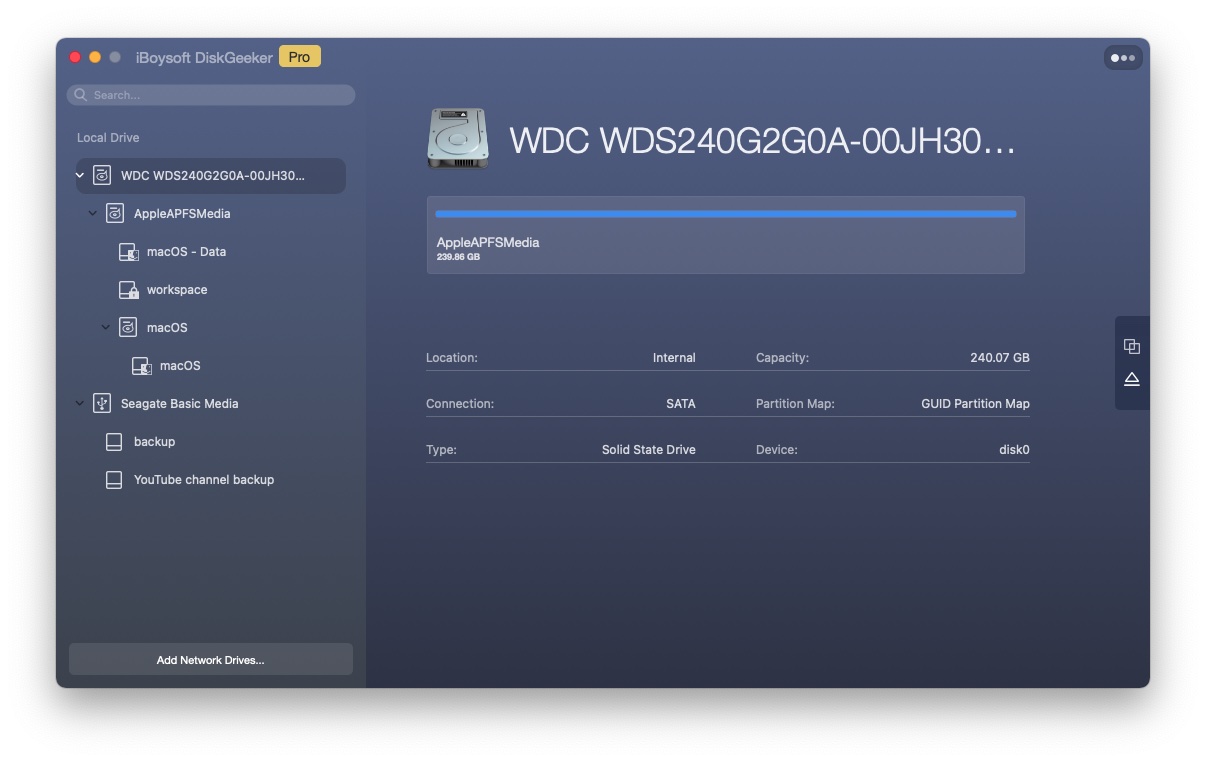
Anleitung zum Einbinden von NTFS-Laufwerken auf dem Mac mit iBoysoft DiskGeeker:
- Laden Sie iBoysoft DiskGeeker herunter und installieren Sie es auf Ihrem Mac.
- Starten Sie iBoysoft DiskGeeker und schließen Sie das NTFS-Laufwerk, das Tuxera NTFS nicht mounten konnte, an Ihren Mac an.
- Schreiben Sie auf das NTFS-Laufwerk, nachdem Sie benachrichtigt wurden, dass es erfolgreich gemountet wurde.
Entweder iBoysoft NTFS for Mac oder iBoysoft DiskGeeker soll Ihr NTFS-Laufwerk jetzt im Schreib-Lese-Modus auf dem Mac aktivieren. Und zum Glück für Sie, keine Sorgen mehr über Tuxera NTFS for Mac nicht montiert Laufwerk.